Google Text & Tabellen-Adds-Ons für Studenten Diese 5 helfen Ihnen beim Schreiben einer Arbeit
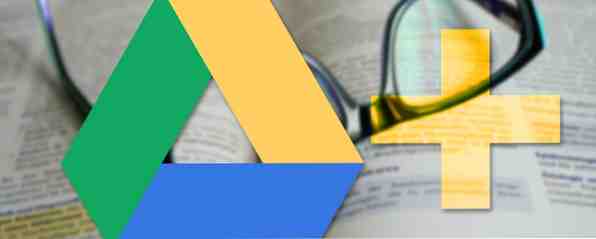
Textverarbeitung für Studenten ist seit langem die Domäne von Microsoft Word. Die kürzlich veröffentlichte Version von Add-Ons macht Google Docs zu einer attraktiven kostenlosen Option. Die fünf Add-Ons, die wir treffen werden, haben das Potenzial, schnelle Favoriten für Leute zu werden, die an Forschungsarbeiten, Essays und Gemeinschaftsprojekten arbeiten. Aber sind sie gut genug, um Google Docs zur ersten Wahl zu machen??
Google Text & Tabellen wird Word in absehbarer Zeit nicht von der Spitze der Liste der umfangreichen Textbearbeitungsprogramme stürzen, aber Add-Ons wie diese helfen, die Liste der besten Alternativen zu Office zu halten. 9 der besten kostenlosen und kostengünstigen Alternativen zu Microsoft Office 9 der besten kostenlosen und kostengünstigen Alternativen zu Microsoft Office Microsoft Office hat den Markt für Textdokumente, Tabellenkalkulationen und Bildschirmpräsentationen jahrelang beherrscht - und das aus gutem Grund vom Aller Besten Es gibt jedoch einen Nachteil und das ist der Preis… Lesen Sie mehr. Dies macht es für diejenigen attraktiver, die ihre Arbeit in der Cloud behalten möchten.
Während die Add-Ons von Docs noch nicht ihr volles Potenzial entfalten, sind diese fünf Versprechen vielversprechend und könnten mit ein paar Aktualisierungsrunden zu unverzichtbaren Werkzeugen für Studenten werden.
Dokumentennavigation: Inhaltsverzeichnis
Wenn Sie an einem wirklich langen Dokument wie einer Abschlussarbeit arbeiten, kann es schwierig sein, den genauen Abschnitt oder Absatz zu finden, den Sie während der Bearbeitung suchen. Das Inhaltsverzeichnis-Add-On generiert automatisch ein Inhaltsverzeichnis aus den Überschriften in Ihrem Dokument und zeigt es in der Seitenleiste an. Durch Klicken auf jede Überschrift können Sie schnell zu diesem Abschnitt springen.

Um ein Inhaltsverzeichnis in Ihr Dokument einzufügen, klicken Sie einfach oben auf der ersten Seite auf und auf “Einfügen,” wählen “Inhaltsverzeichnis” und Sie bekommen genau das, wonach Sie gefragt haben. Das eingefügte Inhaltsverzeichnis ist nicht sehr schön - es kann nicht bearbeitet werden und es fehlen Seitennummern - aber wenn Sie nur etwas Grundlegendes benötigen, funktioniert es.
Diagramme hinzufügen: Diagramme
Für Forschungsarbeiten und Essays sind häufig Diagramme erforderlich. Das Erstellen, Speichern und Hochladen von Bildern kann schmerzhaft sein. Das treffend benannte Add-On "Charts" vereinfacht dies erheblich, da Sie Diagramme aus einer Google-Tabelle hinzufügen können. Wählen Sie einfach das Blatt aus, in dem Ihre Daten gespeichert sind, wählen Sie den Datenbereich aus und fügen Sie ihn ein!

Es gibt nur wenige Optionen zum Anpassen Ihres Diagramms, und die Anzeige ist nicht aufregend. Es kann manchmal schwierig sein, die Daten so zu formatieren und auszuwählen, dass Sie das erwartete Diagramm erhalten. Mit etwas Übung wird es jedoch einfacher und Sie können einige Minuten Arbeit mit Excel sparen.
Zusammenarbeit: Änderungen nachverfolgen [nicht mehr verfügbar]
Eine der besten Funktionen bei der Verwendung von Google Text & Tabellen ist, dass Sie problemlos mit anderen Personen arbeiten können, indem Sie ihnen Zugriff auf Ihre Dokumente gewähren. Bevor Track Changes durchgeführt wurde, wissen Sie nur, ob jemand etwas bearbeitet hat, und nicht, was geändert wurde, es sei denn, Sie haben zugestimmt, Text in einer bestimmten Farbe einzufügen.

Nun werden von allen Benutzern vorgenommene Änderungen im Dokument hervorgehoben und in der Seitenleiste angezeigt, wo sie akzeptiert oder abgelehnt werden können. Die App scheint sich nur schleppend zu aktualisieren, wobei Updates einige Sekunden benötigen, um hervorgehoben und in der Seitenleiste platziert zu werden. Die Bearbeitung wird jedoch nicht verlangsamt. Daher ist es immer noch ein gutes Werkzeug zum Verwalten von kollaborativem Schreiben.
Bearbeitung: Konsistenzprüfung
Während dies nicht die Vielseitigkeit einer Stilprüfungs-App wie Expresso bietet, verbessern Sie Ihr Schreiben mit Expresso, der Style Checker verbessert Ihr Schreiben mit Expresso, der Style Checker Meet Expresso. Es wird die Art und Weise ändern, wie Sie bloggen - zum Besseren. Lesen Sie mehr, es sorgt dafür, dass Sie während des gesamten Dokuments konsistent bleiben. Nach dem Scannen Ihres Dokuments werden Sie durch das Add-On auf Fälle aufmerksam gemacht, in denen Sie Wörter nicht auf dieselbe Weise getrennt oder buchstabiert haben, Zahlen im gleichen Format ausgeschrieben, unterschiedliche Abkürzungen verwendet haben oder wenn Sie eine gemeinsame Eingabe vorgenommen haben Tippfehler.

Es ist kein bahnbrechendes Werkzeug, aber es kann Ihnen etwas Zeit beim Editieren sparen, indem Sie alle Zeiten heraussuchen, die Sie geschrieben haben “vier” anstatt “4” oder “Email” anstatt “Email.” Als Amerikaner, der in Großbritannien lebt, finde ich es besonders nützlich, da meine Schreibweise zwischen Amerikanern und Briten hin und her geht - Consistency Checker macht es leicht, sicherzustellen, dass ich bei dem einen oder dem anderen Stil bleibe.
Erstellung der Bibliografie: EasyBib
Ich weiß, dass ich nicht der einzige bin, der das Schreiben und Formatieren von Bibliographien nicht mag. Es gibt viele verschiedene Lösungen für das Verwalten von Referenzen und das Erstellen von Listen mit zitierten Werken, aber EasyBib ist derzeit die einzige, die in Google Docs integriert ist. Mit dem Add-On können Sie schnell nach Büchern und Zeitschriftenartikeln suchen, indem Sie Titel, ISBN oder DOI sowie Websites über die URL eingeben.

Jede der Referenzen, die Sie Ihrem Dokument hinzufügen, wird in einer Sidebar-Liste gespeichert. Sie können Ihre Bibliographie mit einem einzigen Klick im Format MLA, APA oder Chicago einfügen. Dies ist ungefähr so, wie es bei der Erstellung der Bibliographie möglich ist. Leider bietet EasyBib keine Unterstützung für Klammerzitate. Sie müssen diese also selbst vornehmen.
Was kommt als nächstes?
Wie es aussieht, ist Google Text & Tabellen im Vergleich zu Microsoft Word noch etwas weniger vielseitig und leistungsfähig, auch wenn Sie die besten Tricks von Google Docs kennen. Textverarbeitung in Google Text & Tabellen? 5 Wichtige Tipps, die Sie beachten sollten Textverarbeitung in Google Text & Tabellen? 5 Wichtige Tipps zum Nachdenken Für den Großteil meines Lebens war Microsoft Word das Textverarbeitungswerkzeug, das Sie verwenden sollten, wenn Sie ernsthafte Arbeit verrichten. Sicher, es gab Alternativen wie Corel WordPerfect und später OpenOffice,… Lesen Sie weiter. Microsoft Office ist jedoch teuer und wird in naher Zukunft wahrscheinlich nicht billiger. Es sieht so aus, als ob Google für die Textverarbeitungskrone ein Rennen macht, und dies ist ein großartiger erster Schritt.
Beunruhigend an diesen Add-Ons ist jedoch, dass einige Entwickler sie als Anzeigen verwenden. Zum Beispiel ist Consistency Checker eine einfache Version von PerfectIt, eine Art Korrekturlesesoftware. Wenn Sie das Add-On verwenden, werden Sie mit Links zu einer kostenlosen Testversion von PerfectIt konfrontiert. EasyBib pimpt auch ihre Pro-Version. Hoffen wir, dass dies kein Trend wird.

Wir haben sicherlich nicht das Beste aus den Add-Ons von Google Docs gesehen, und diese fünf zeigen, dass Entwickler hart daran arbeiten, qualitativ hochwertige Erweiterungen für den Service bereitzustellen. Ich hoffe, dass detailliertere Inhaltsverzeichnisse, umfangreichere Diagrammmanager und umfassendere Werkzeuge zur Erstellung von Bibliografien am Horizont sind!
Welche anderen Add-Ons würden Sie gerne sehen? Gibt es irgendwelche Add-Ons, die den Wechsel von herkömmlicher Desktop-Software zu Google Docs wahrscheinlicher machen??
Erfahren Sie mehr über: Bildungstechnologie, Google Text & Tabellen, Google Drive, Lerntipps, Schreibtipps.


